Wondershare PDFelement Pro 是一款功能强大界面美观的pdf阅读编辑注释工具,万兴PDF专家支持PDF创建、PDF格式转换、PDF编辑、表单处理以及PDF签名等功能,易操作、更高效、功能全,让用户工作更轻松!Wondershare PDFelement Pro 版支持OCR、创建和签署表单、合并PDF、转换PDF、PDF/A、批量处理PDF文件。
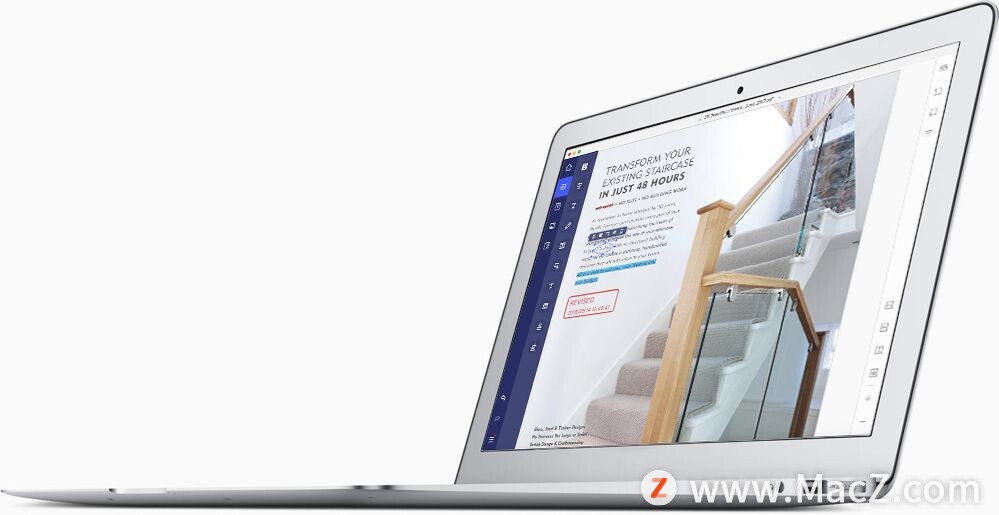
完美阅读PDF
Mac的PDFelement Express提供了无缝的滚动体验。无论用户使用哪种类型的文档,都有一个查看选项可以完美地满足您的任务。
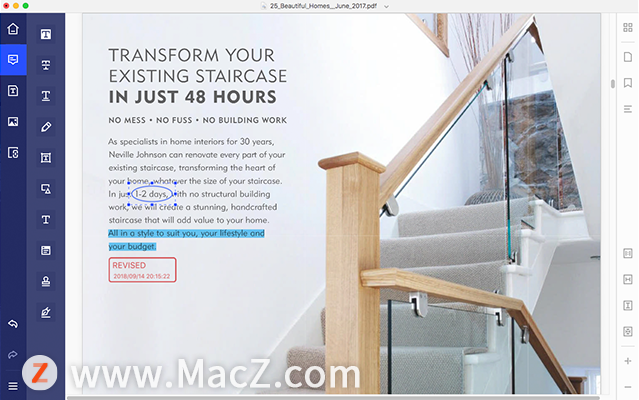
轻松编辑PDF
编辑文本:添加,删除或编辑文本就像在Word文档中一样容易。
编辑图像:添加,删除,提取,替换和旋转PDF文件中的图像。
编辑链接:删除或添加超链接到PDF页面,以打开文件或访问网页。
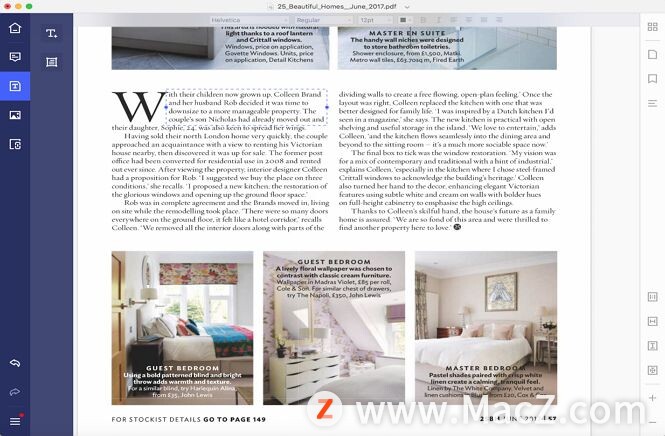
无缝管理PDF页面
拆分页面:将一个PDF文件拆分为多个文档。
提取页面:从PDF文档中提取一页或多页,以创建单独的PDF文件。
插入页面:插入空白页面或其他PDF文档中的页面。另外,删除不需要的页面,或编辑页面顺序。
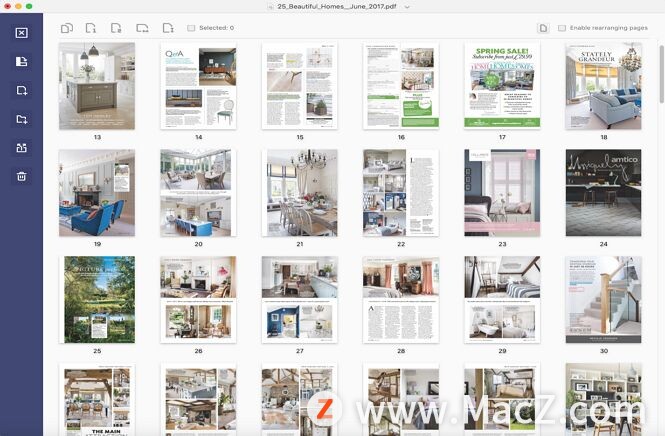
打开PDF的不同方法
熟悉产品和基本工具后,可以根据需要开始使用PDF。可以打开PDF文件,轻松访问特定页面,调整文档视图等等。
可以通过许多不同的方式通过PDFelement for Mac打开PDF。
打开Mac版PDFelement后,在产品窗口中拖放PDF文件。PDF文件将随后打开。
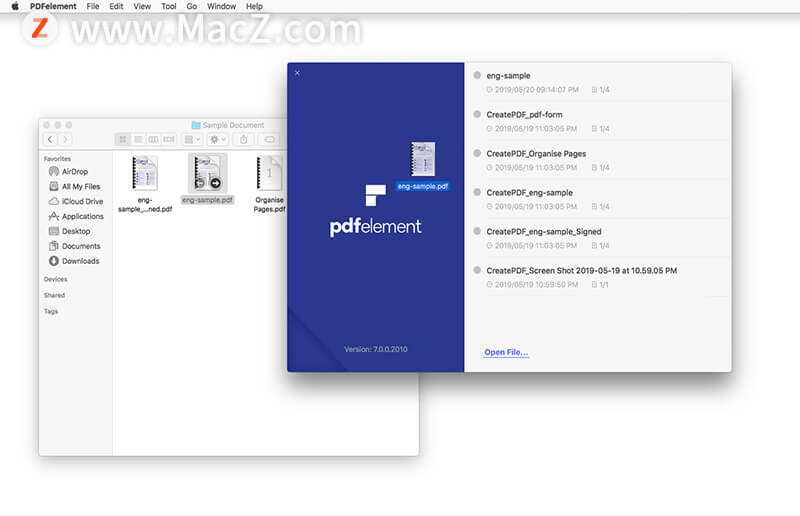
单击右下角的“打开文件”按钮,然后浏览您的计算机以打开PDF文件。
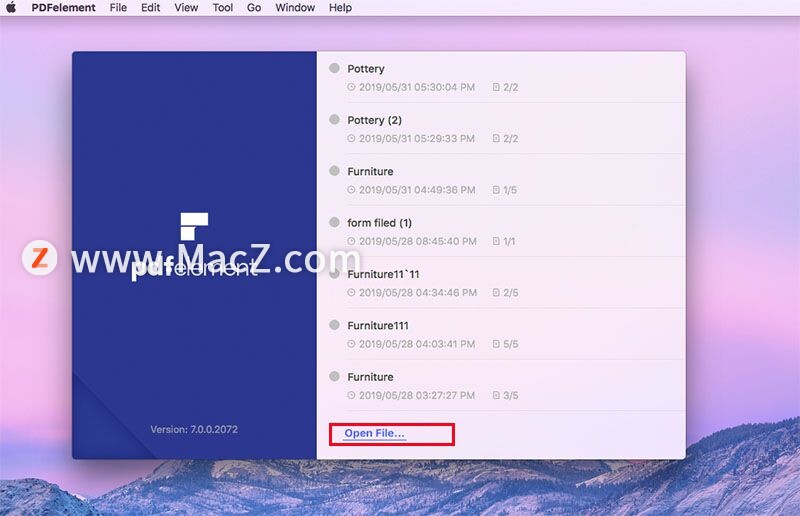
转到顶部菜单上的“文件”>“打开”或“打开最近的文件”以打开新的或最近的PDF文件。
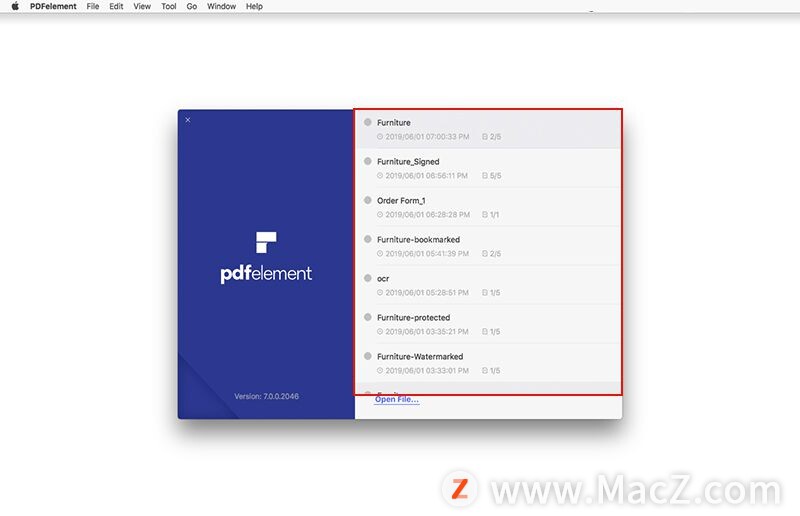
控制PDF文件,然后右键单击以选择“打开方式”,然后选择PDFelement打开。
打开安全的PDF
为了确保数据的安全性,某些PDF将具有保护它的密码。如果您收到受密码保护的PDF,则只需输入正确的密码即可查看文件。
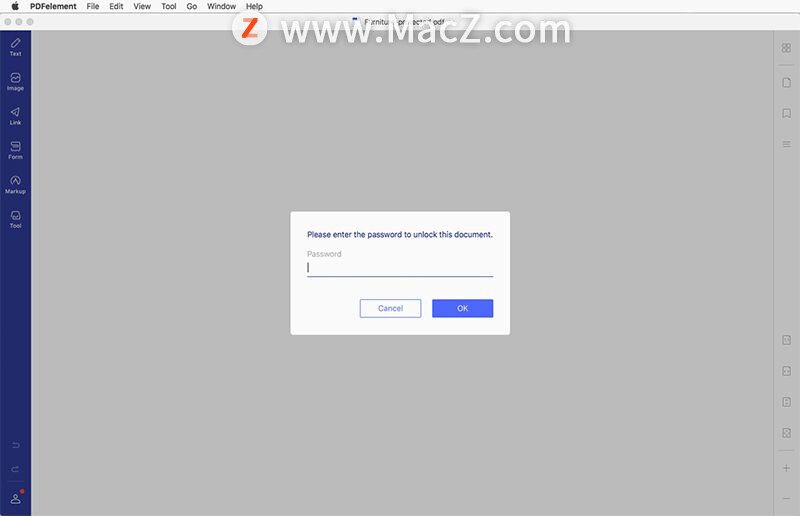
某些受保护的PDF文件还有其他限制,以防止进行打印,编辑,复制等操作。当您尝试打印或编辑此受保护的PDF文件时,系统将通知您该文件受密码保护。可以单击蓝色突出显示的通知中的“输入密码”按钮,以输入权限密码以启用编辑文档的功能。

以上就是小编分享的内容,希望对您有所帮助,想了解更多关于Mac相关知识,请关注macz.com吧!

